装雨木林风xp系统技巧【图文教程】
发布时间:2016-06-14 10:19:54 浏览数:
小伙伴自己下载了雨木林风xp系统,原本上市光盘装系统,但是失败了,想自己再尝试下u盘装雨木林风xp系统。以下教程就跟大家分享装雨木林风xp系统技巧,有需要的用户可以看看。
装雨木林风xp系统技巧:
1、将u教授u盘启动盘插入电脑USB接口,重启电脑,出现开机画面后按键盘上的快捷键进入u教授菜单页面,在这里,我们选择“【02】运行U教授Win2003 PE增强版”,按Enter键确认,如下图所示

2、进入pe系统桌面后,打开u教授PE装机工具,接着点击“浏览”按钮,如下图所示
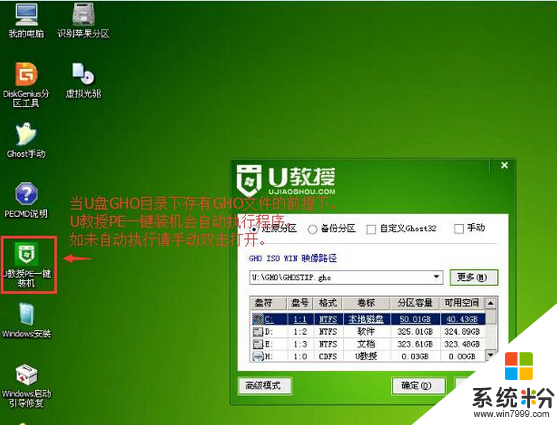
3、随后会弹出一个窗口,我们进入到u盘路径下,选中ghost xp系统镜像包,点击“打开”添加即可,如下图所示
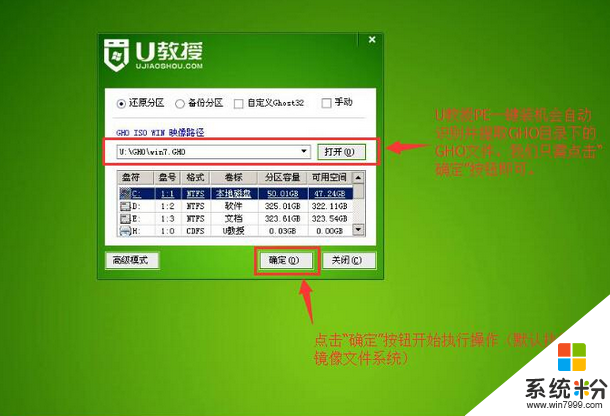
4、接着会弹出一个询问框,我们只需点击“确定”执行即可,如下图所示
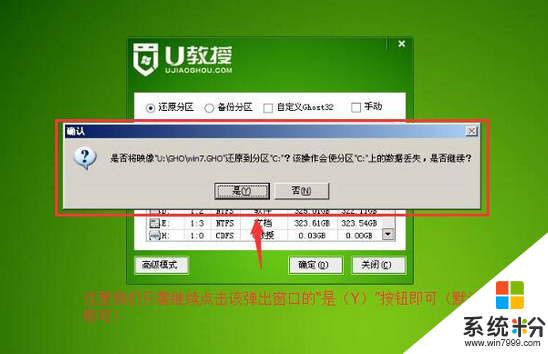
6、工具便会根据设置释放系统镜像到指定磁盘分区中,在此期间无须进行其他操作,等到安装完成并重启即可,如下图所示
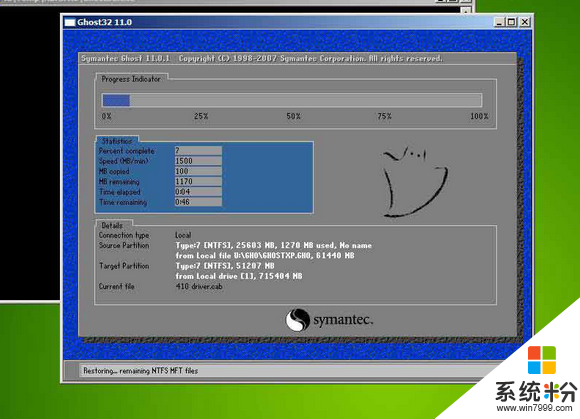
7、重启电脑,拔出u盘,等待自己装完系统即可。